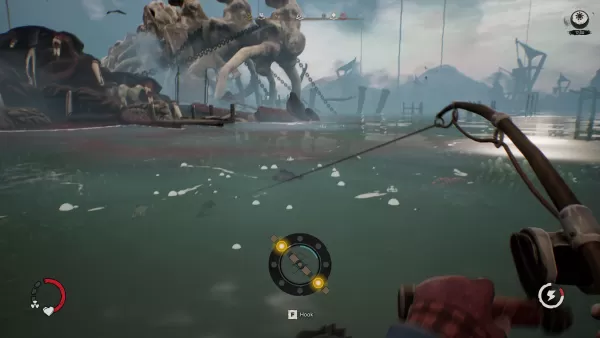Découvrez la joie nostalgique du jeu coopératif sur canapé avec Minecraft ! Ce guide vous montre comment configurer facilement le multijoueur en écran partagé sur votre Xbox One ou une autre console compatible. Rassemblez vos amis, prenez quelques collations et commençons !
Considérations importantes :
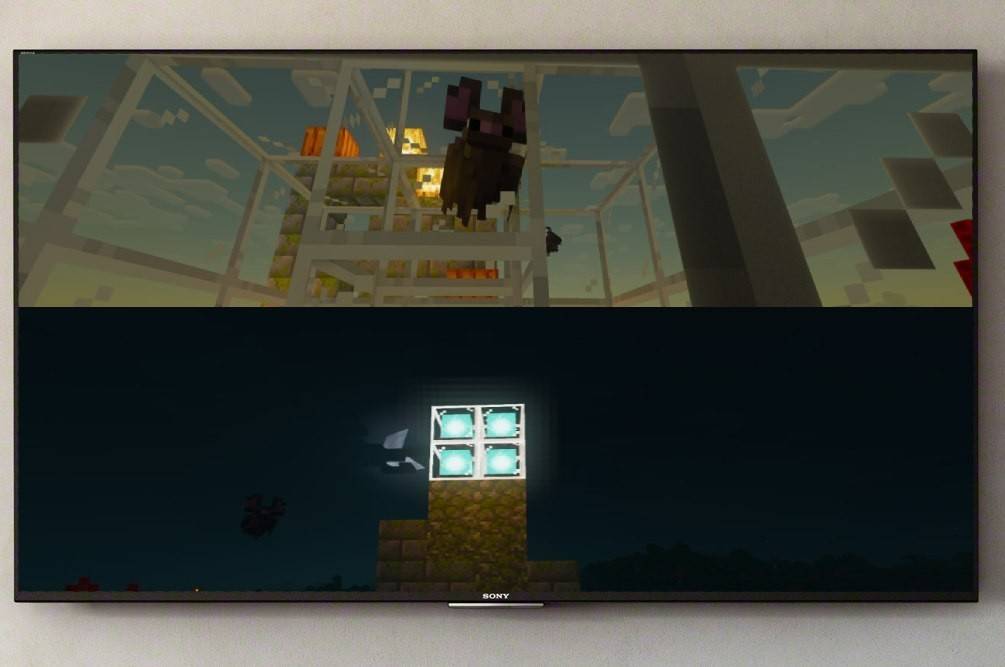 Image : ensigame.com
Image : ensigame.com
L'écran partagé de Minecraft est exclusivement une fonctionnalité de console. Les joueurs PC, malheureusement, sont exclus de ce plaisir multijoueur local. Assurez-vous que votre téléviseur ou moniteur prend en charge une résolution HD d'au moins 720p et que votre console est capable de produire cette résolution. Une connexion HDMI est recommandée pour le réglage automatique de la résolution ; Les utilisateurs VGA devront peut-être configurer manuellement les paramètres de résolution sur leur console.
Gameplay local en écran partagé :
 Image : ensigame.com
Image : ensigame.com
Minecraft permet des expériences en écran partagé en local et en ligne. L'écran partagé local prend en charge jusqu'à quatre joueurs sur une seule console – assurez-vous simplement que tout le monde a une chance équitable avec la manette !
- Connectez votre console : Utilisez un câble HDMI pour des performances optimales.
- Lancez Minecraft : Créez un nouveau monde ou chargez-en un existant. Surtout, désactivez l'option multijoueur dans les paramètres du jeu pour l'écran partagé local.
- Configurez votre monde : Définissez la difficulté, les règles du jeu et les paramètres de génération du monde comme vous le souhaitez. Ignorez ceci si vous chargez un monde préexistant.
- Démarrez le jeu : Une fois chargé, appuyez sur le bouton pour ajouter des joueurs supplémentaires. (Il s'agit généralement du bouton « Options » sur PlayStation ou du bouton « Démarrer » sur Xbox ; consultez le manuel de votre console en cas de doute).
- Ajouter des joueurs : Chaque joueur doit se connecter à son compte pour rejoindre la partie. L'écran sera automatiquement divisé en sections (2-4 joueurs).
- Profitez ! Préparez-vous pour des aventures collaboratives Minecraft.
 Image : ensigame.com
Image : ensigame.com
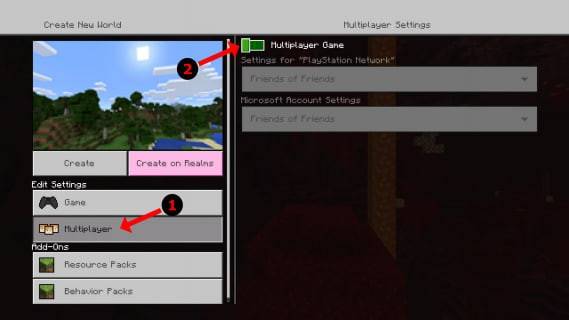 Image : alphr.com
Image : alphr.com
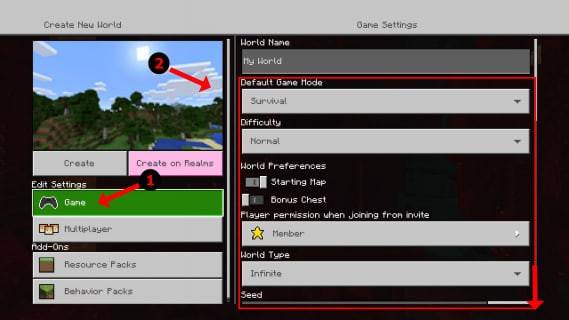 Image : alphr.com
Image : alphr.com
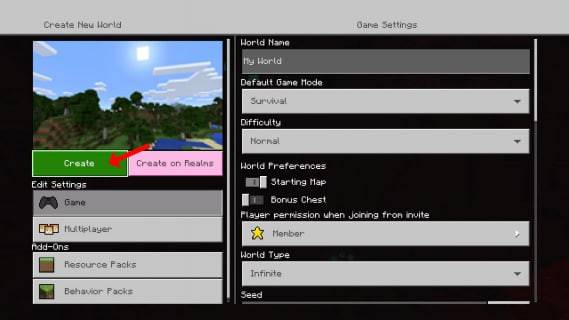 Image : alphr.com
Image : alphr.com
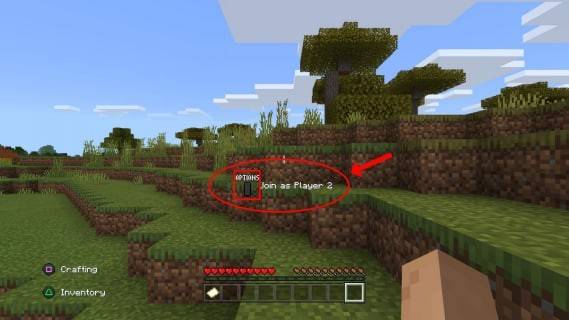 Image : alphr.com
Image : alphr.com
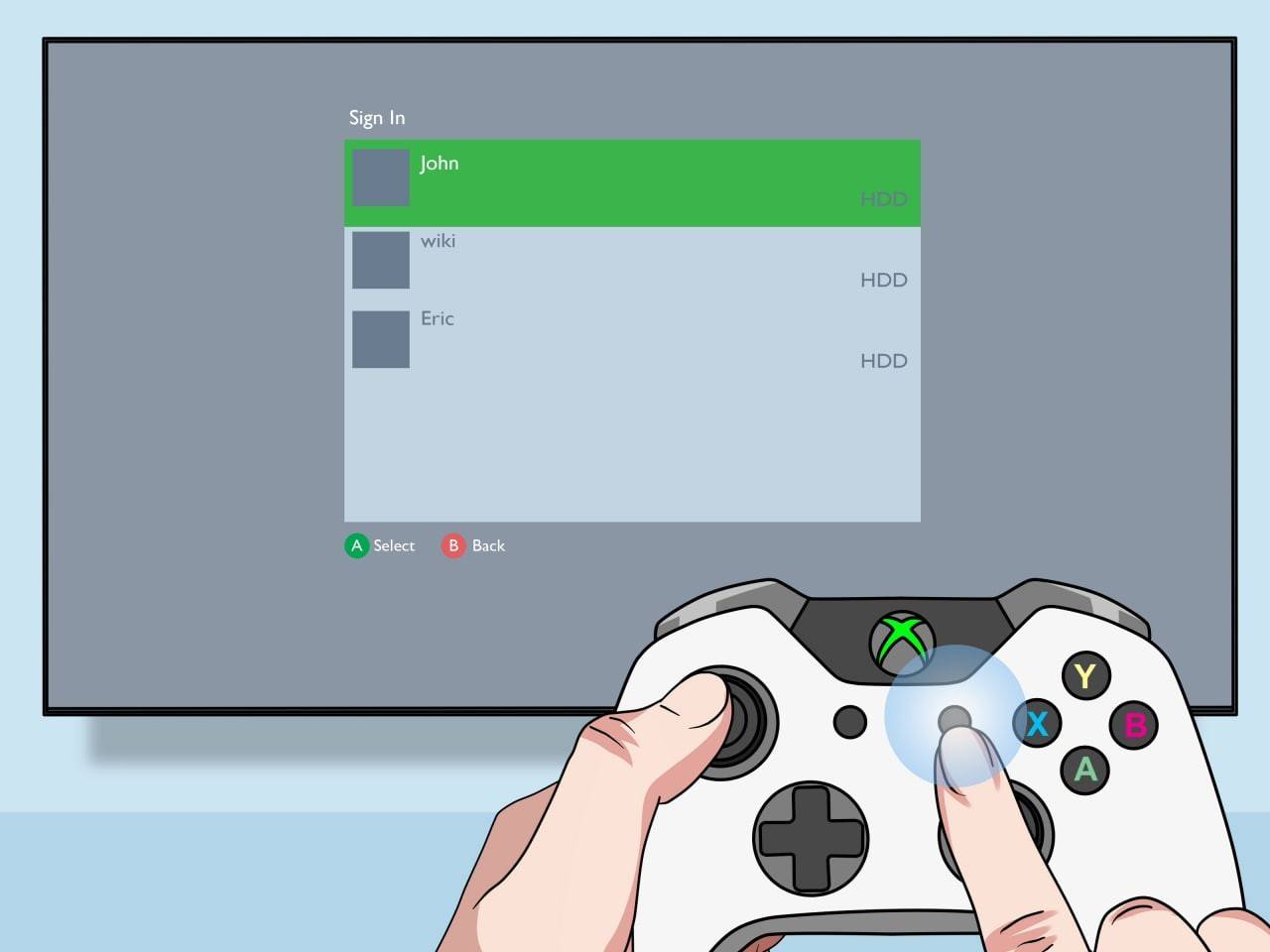 Image : pt.wikihow.com
Image : pt.wikihow.com
Multijoueur en ligne avec écran partagé local :
 Image : youtube.com
Image : youtube.com
Bien que vous ne puissiez pas partager directement l'écran partagé avec les joueurs en ligne, vous pouvez combiner l'écran partagé local avec le multijoueur en ligne. Suivez les mêmes étapes que ci-dessus, mais activez l'option multijoueur avant de démarrer la partie. Ensuite, envoyez des invitations à vos amis en ligne pour qu'ils rejoignent votre session.
La fonctionnalité d'écran partagé de Minecraft en fait une fantastique expérience coopérative. Profitez de la construction, de l'exploration et de l'aventure avec des amis directement depuis votre canapé !